
http://wzero3.iinaa.net/

http://wzero3.iinaa.net/
W-ZERO3 短歌的活用術「モバイル日記224」
Nexus7LTEモデルでぷららモバイル3Gを使う
モバイル日記 前回の日記へ 次の日記へ
モバイル日記ホームへ
スポンサード リンク
2013年12月22日(日)
Nexus7LTEモデルでぷららモバイル3Gを使う
いや〜〜、Nexus5のレビュー記事をはやく書きたいのですが、さすがに師走の忙しさに追われて手がつけられずにいます^^;
そんな忙しい中で、Nexus5を購入しメインのスマートフォンをGS03からNexus5へ移行することにしたのでそろそろぷららモバイルの3GSIMを解約退会する準備をしようかと思っていたのですが…
たまたま2ちゃんねるのぷららモバイルスレを覗いていたら、なんとNexus7のLTEモデルでぷららモバイル3GのSIMが使えるとの情報がありました!
というわけで、僕もさっそく試してみました(笑)
ちなみに、ぷららモバイルの3Gサービスはすでに新規受付を終了しているので、残念ながら新たに契約することは出来ません^^;
ですので以下の記事も、現在ぷららモバイルを使用してらっしゃる方にしか参考にならないかと思います。

Nexus7LTEモデルのSIMはmicroSIMタイプなので、ぷららモバイルのSIMを使うにはSIMカッターでの切断が必要になります^^;
(まさか以前買ったSIMカッターを再び使う機会があるとは思っていませんでした・笑)
ただ、SIMカッターでSIMをカットするとSIMの損失扱いになってぷららモバイルを解約退会するときにSIM交換料金の3,990円が発生するので、もしおなじことを試される方は覚悟の上で自己責任で行ってくださいね^^;
また、SIMのカットに失敗してSIMが使いものにならなくなる可能性も当然あるので、そこもくれぐれも自己責任でお願いします。
1.jpg)
ではさっそくぷららモバイルのSIMをSIMカッターに差し込んで…
1.jpg)
SIMがずれ出さないように先を指でぎゅっと押し込みながらカッターのレバーを強く握りこんで切断しましょう。
切断にはかなり力が入るので握力計で握力を測るときのように思いっきり握ります(笑)
1.jpg)
上手く行けばこんな感じで奇麗にmicroSIMサイズに切断出来ます^^
1.jpg)
切断した残りかすのほうは模型用の鉄ヤスリで整形して標準SIMアダプターとしても使えますので残しておきましょう。
SIMの準備が済んだら、次はNexus7(2013)LTEのほうの準備をします^^
まずは無線LANなどでGoogle Playのマーケットにアクセスして「LTE Setting」というアプリを探しインストールしましょう。
1.jpg)
Nexus7でGoogle Playのマーケットにアクセスして「LTE Setting」というアプリを検索、インストールします。
このアプリは端末の優先ネットワーク接続の隠し設定画面を開くアプリで、これを使うことでLTE端末の優先ネットワークをLTEから3Gに変更したりするこtが出来るようになります。
1.jpg)
Nexus7に「LTE Setting」をインストールしたら電源を切り、ぷららモバイルのSIMをNexus7にセットしましょう。
1.jpg)
SIMをセットしたらNexus7を起動。
まずはAPN設定で、ぷららモバイルのAPNを設定します。
APNの設定についてはいまさら解説の必要もないかと思いますが、またモバイル日記164「ぷららモバイル契約」などを参考にしてみてください。
1.jpg)
APNの設定が済んだらアプリケーションメニュー(ドロワー)から「LTE Setting」を起動します。
「LTE Setting」の起動画面はこんな感じです。
一番上の電話番号のところ(この写真では番号を伏せてありますが…)にぷららモバイルのSIMの電話番号が表示されていれば一応、SIMを認識している証拠です。
1.jpg)
「LTE Setting」の画面をフリックして下のほうを表示。
「優先ネットワークを設定」の部分の「LTE/GSM/CDMA auto (PRL)」となっている部分をタップします。
1.jpg)
こんなメニューが開くので「WCDMA only」をタップ。
1.jpg)
これで「優先ネットワークを設定」の部分が「WCDMA only」に変更されて、Nexue7(2013)LTEモデルが3G通信専用マシーンになります。
もちろん、同じ方法で「優先ネットワークを設定」の部分を「LTE/GSM/CDMA auto (PRL)」に戻せばLTEモデルに戻ります。
1.jpg)
上手く行けばこんな感じでアンテナマークの横に3Gでの通信状態を示す「3G」や「H」のマークが出て、ぷららモバイルの3GSIMで通信が出来るようになるはずです。
もしもアンテナマークが のような感じでアンテナが立たない場合は、一度Nexus7を再起動するといいかも知れません。
のような感じでアンテナが立たない場合は、一度Nexus7を再起動するといいかも知れません。
1.jpg)
この方法で僕のNexus7(2013)LTEモデルでも無事にぷららモバイル3GSIMで通信出来ました^^
1.jpg)
一応、テザリングも使えるので「テザリングON/OFF」というワンタッチでテザリングのON/OFFを切り替えられるアプリも入れてみました。
ただし、どうもNexus7でぷららモバイルのSIMを使ってのテザリングは不安定で、すぐにパケ詰まりしたりします^^;
まあ、Nexus7のWi-Fi関係の設定が原因かも知れないのでこれについてはもう少し探ってみるつもりですが…※
※どうやらNexus7ではテザリング中にスリープ状態で一定時間通信がないと、自動的に通信を制御してしまう仕様になっているようです。
テザリングをNOにしたまま忘れてしまうのを防ぐ機能のようですけど、これは逆にものすごい不便ですねえ〜〜
とりあえず対策としては設定でスリープに入る時間を最大の30分にするぐらいしかないのかな…
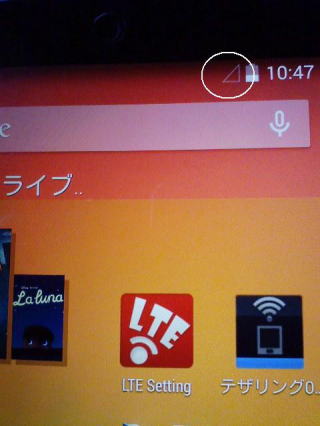
ちなみに、同じ方法でNexus5でもぷららモバイル3GのSIMを使えるか試してみたのですが…
こちらは何度設定を見直して再起動などを繰り返してみてもこんな感じ でアンテナが立たずに通信出来ませんでした(>_<)
でアンテナが立たずに通信出来ませんでした(>_<)
う〜〜ん、出来ればNexus5のほうでぷららSIMを使いたかったんですけどねえ〜〜
まあ仕方ないか…
2.jpg)
というわけで、僕はもうしばらくはぷららモバイル3GのSIMも解約せず、Nexus5にOCN モバイル ONEのSIM。
Nexus7にぷららモバイル3GのSIMを入れて運用してみようかと思っています(^・^)
ではでは、師走で忙しい日が続きますが、みなさんもどうぞお身体に気をつけてお過ごしくださいね^^
今回もこの辺で。
モバイル日記 前回の日記へ 次の日記へ
モバイル日記ホームへ
W-ZERO3 短歌的活用術(トップページに戻る)
当サイトはリンクフリーです、どうぞご自由に。
Copyright(c) 2013 Yoshihiro Kuromichi (plabotnoitanji@yahoo.co.jp)
スポンサード リンク
スポンサードリンク
【白ロム・機種変更】携帯電話の「売りたい」「買いたい」はムスビーで!
![]()
Amazon.co.jp - 通販
短歌入門部屋 万葉集入門